win10右键打不开显示设置怎么办
- 分类:Win10 教程 回答于: 2020年12月05日 08:00:57
当我们需要对显示设置进行些操作的时候,我们可以直接在win10系统右键打开进行调节。不过最近有小伙伴说自己的win10右键打不开显示设置怎么办?今天小编针对这个问题给大家分享下win10右键打不开显示设置的解决方法。
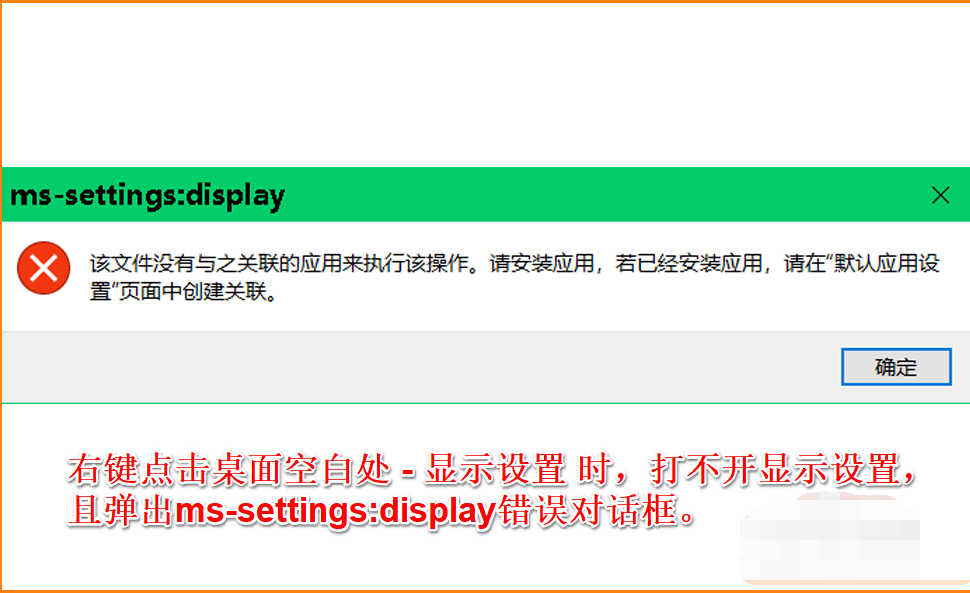
1、打开任务管理器
按下键盘上的 Ctrl+Shift+ESC 组合键,打开任务管理器;

2、点击任务管理器窗口左上角的【文件】,在下拉菜单中点击:运行新任务,输入:Powershell,再点击:以系统管理员创建此任务 - 确定;
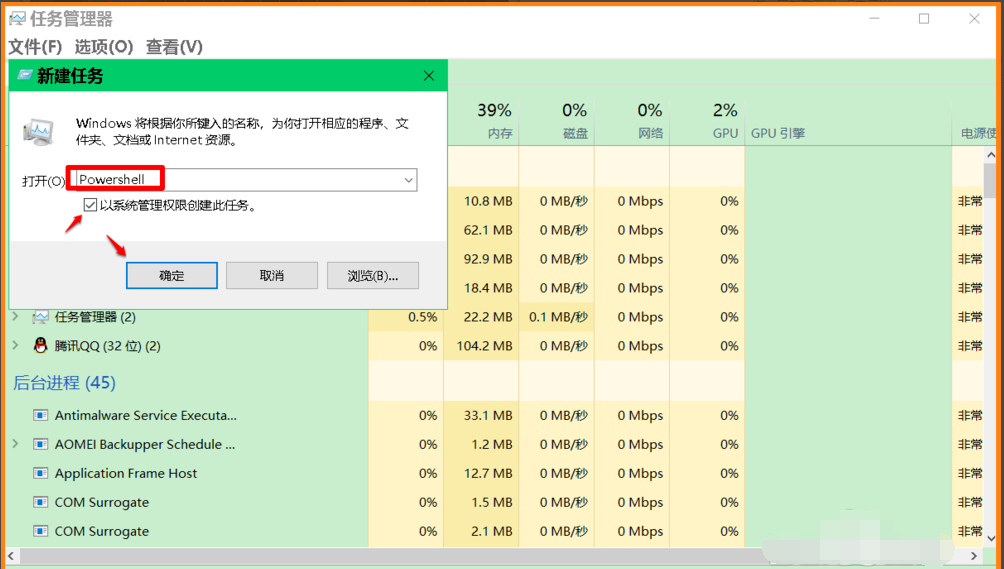
3、复制:$manifest = (Get-AppxPackage Microsoft.WindowsStore).InstallLocation + '\AppxManifest.xml' ; Add-AppxPackage -DisableDevelopmentMode -Register $manifest 命令,并在Windows Powershell 管理员命令符窗口中,右键点击空白处,将命令粘贴到窗口中,按下键盘上的回车键;
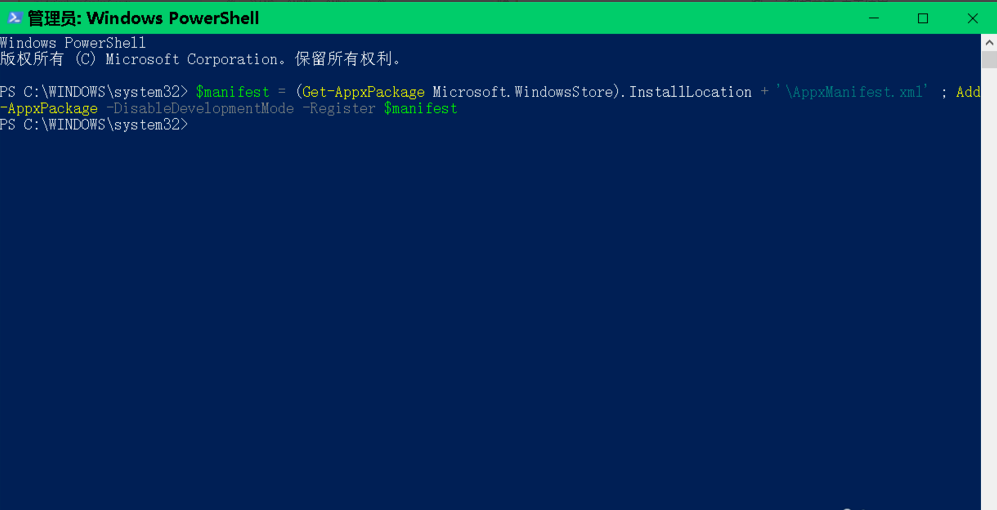
4、再复制:Get-AppXPackage -AllUsers |Where-Object {$_.InstallLocation -like "*SystemApps*"} 并粘贴到窗口中,按下回车键,等命令执行完成以后,退出 Windows Powershell 管理员命令符窗口。
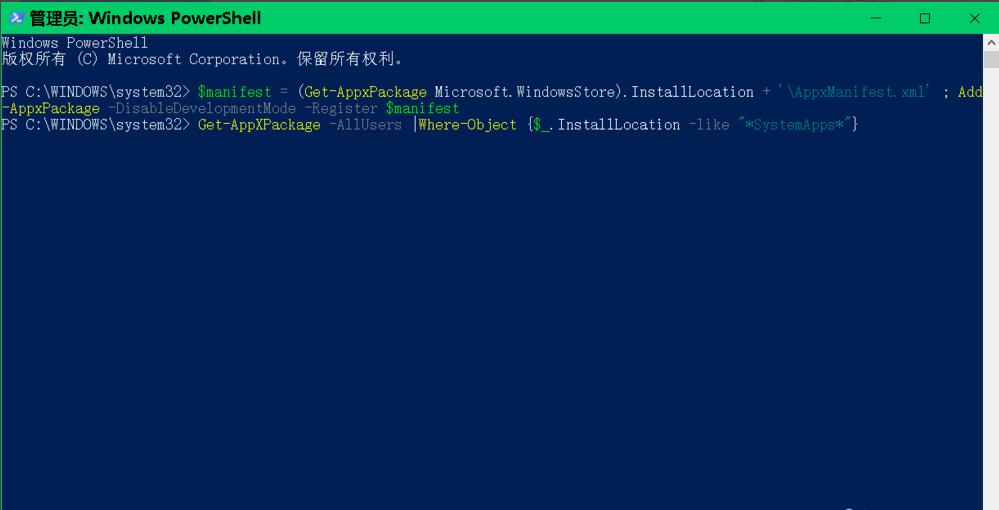
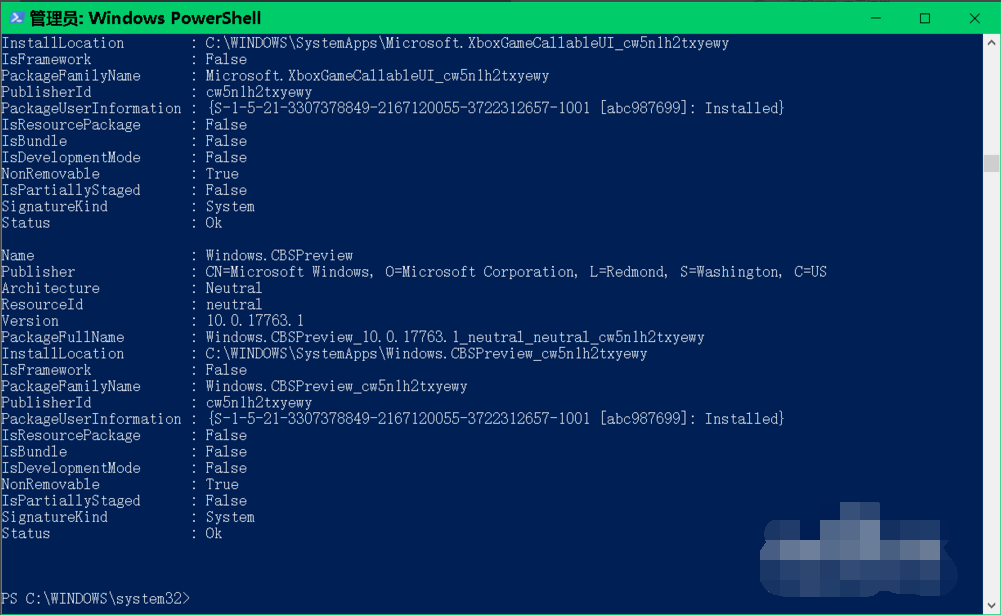
5、在本地服务窗口中将 USER Manager 服务【禁用】 更改为【自动】,如果该服务停止了运行,则启动此服务运行。
在【运行】对话框中输入:services.msc 命令,点击确定或按下键盘上的回车键;
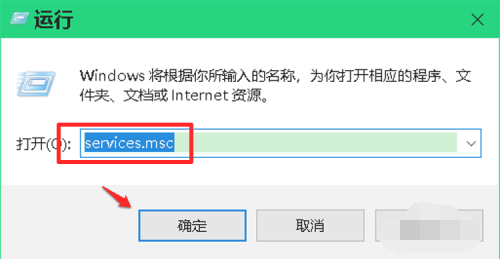
6、在服务窗口中,我们找到并左键双击:USER Manager 服务;
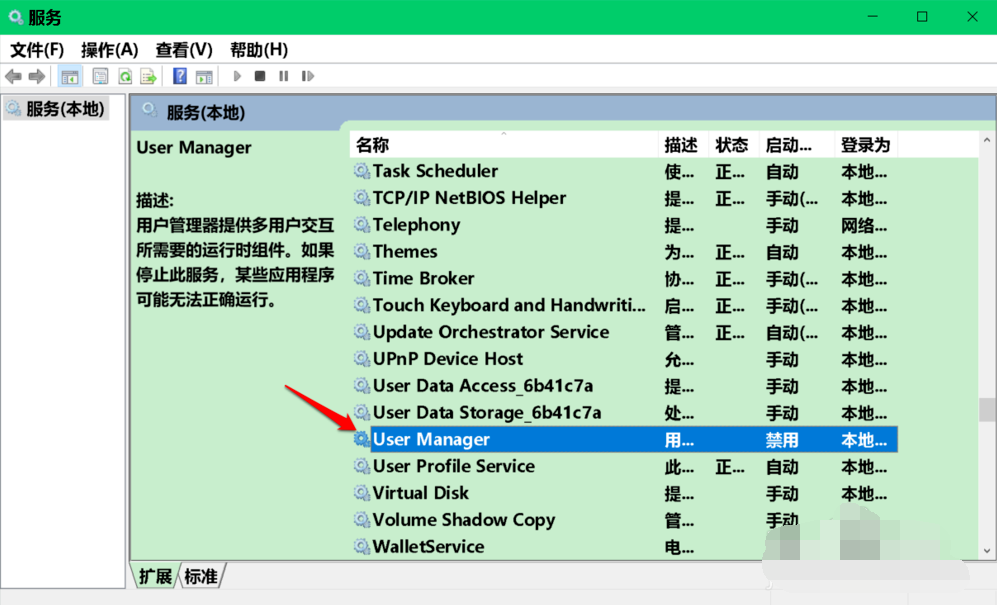
7、在USER Manager 的属性窗口中,我们可以看到:启动类型为:禁用;服务状态为:已停止
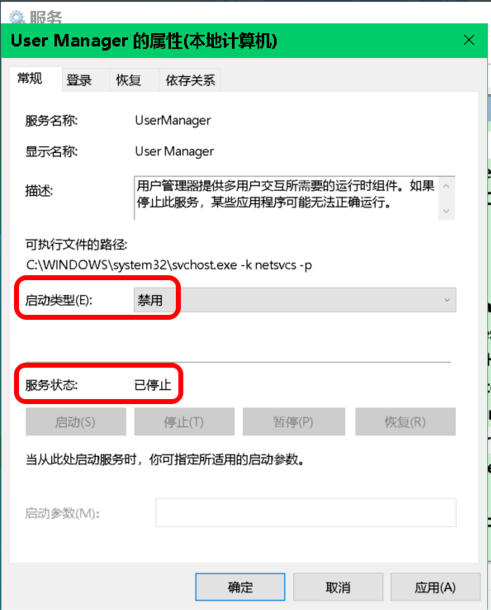
8、我们将启动类型更改为:自动,再点击:应用,然后点击:启动;
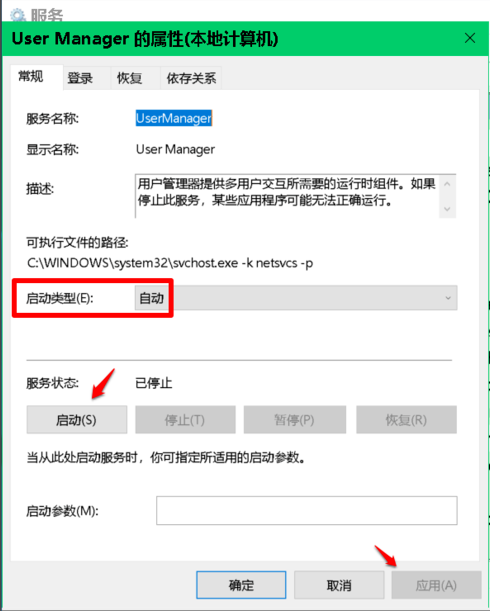
9、当 USER Manager 的属性窗口中:启动类型为:自动;服务状态为:正在运行时,我们点击:确定。
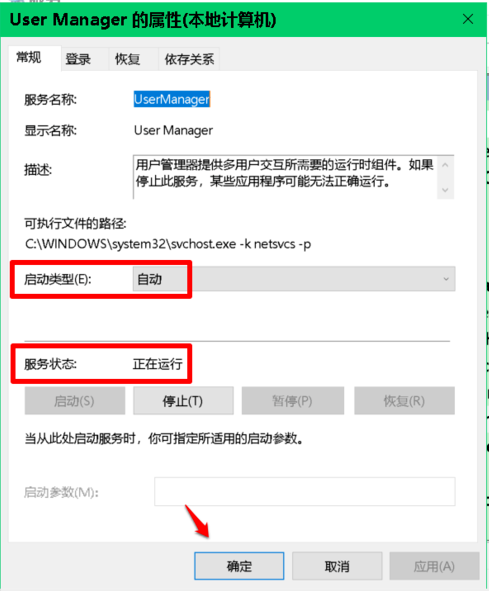
10、检查问题是否已经解决。
右键点击系统桌面空白处 - 显示设置,已能打开系统的 显示设置 窗口;
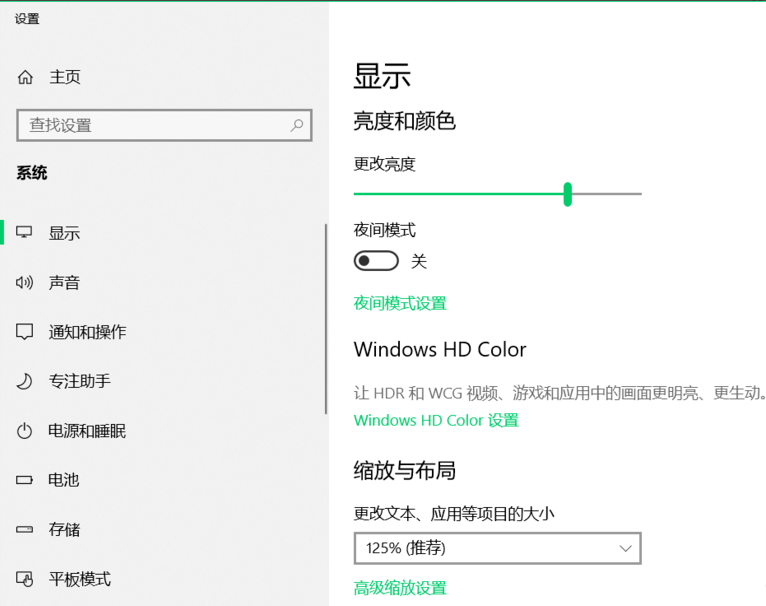
右键点击任务栏空白处 - 任务管理器,能打开系统的任务管理器;
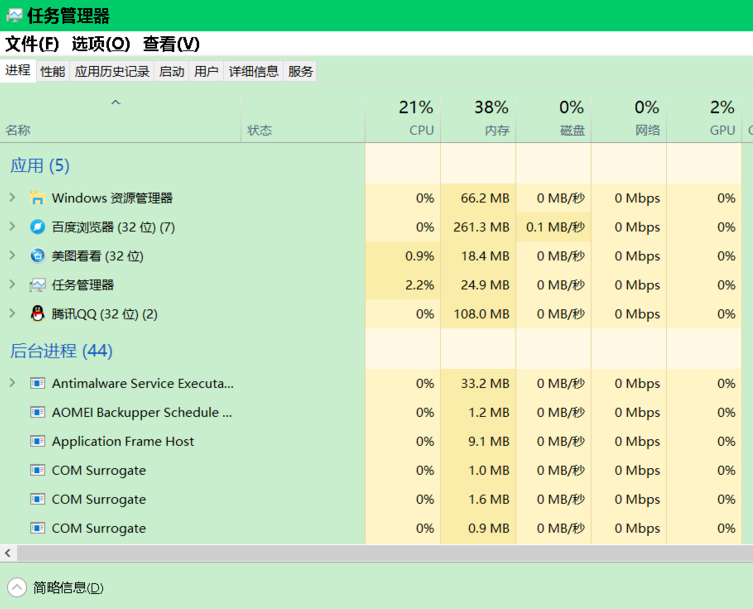
通过以上操作,就可以解决win10右键打不开显示设置的问题啦,大家可以参考下。
 有用
26
有用
26


 小白系统
小白系统


 1000
1000 1000
1000 1000
1000 1000
1000 1000
1000 1000
1000 1000
1000 1000
1000 1000
1000 1000
1000猜您喜欢
- 示例电脑图标有蓝色阴影怎么去除..2019/04/26
- 360重装win10系统教程2021/01/24
- 怎么重装系统win10专业版2023/04/29
- win10重装系统是正版吗2023/04/03
- 重装Win10系统需要密钥吗?了解系统重装..2024/08/16
- win10系统重装多少钱2022/06/28
相关推荐
- Win10重装系统后没有此电脑怎么办..2022/06/27
- 2024年显卡天梯图详解:选购指南与性能..2024/10/08
- 双显卡切换,小编教你切换双显卡的方法..2018/09/27
- win10电脑防火墙在哪里设置关闭..2021/11/24
- 微软官方win10壁纸下载2020/11/19
- 显示器抖动,小编教你电脑显示器抖动怎..2018/03/31














 关注微信公众号
关注微信公众号



